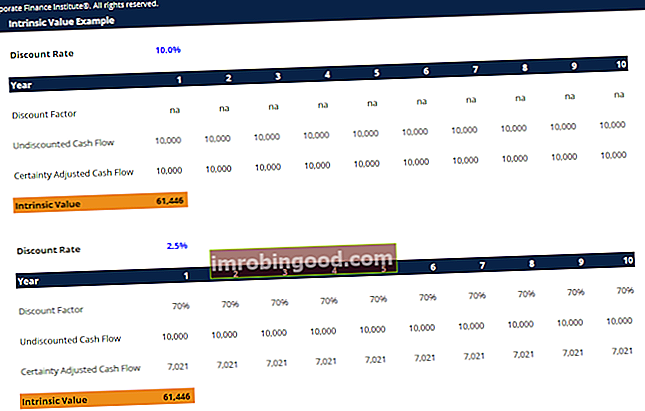Alla olevassa artikkelissa on vaiheittainen opas toissijaisen akselin lisäämisestä kaavioihin Microsoft Excelissä. Toissijainen pystysuora akseli antaa meille enemmän monipuolisuutta tietojen visualisoinnissa ja antaa meille mahdollisuuden piirtää useita datasarjoja samaan kaavioon.
Toissijaisen akselin avulla voimme edustaa ja visualisoida useita datasarjoja ilman tarvetta käyttää muita kaavioita. Ominaisuus on erityisen hyödyllinen, kun haluamme verrata datasarjoja, jotka mitataan eri yksikköinä tai erilaisilla vertailuasteikoilla. Esimerkiksi on mahdotonta verrata kokonaistuotantoa työttömyysasteeseen. Työttömyys Työttömyys on termi, joka viittaa työllistyviin henkilöihin, jotka etsivät työtä, mutta eivät löydä työtä. Lisäksi niillä työvoiman tai joukon ihmisillä, jotka ovat työssä, ei ole asianmukaista työtä. käyttämällä samaa asteikkoa. Voimme joko standardoida tiedot, toisin sanoen käyttää hakemistoa tiedoissa, tai käyttää toissijaista akselia.
Esimerkkejä toissijaisen akselin kaaviosta
Alla oleva kaavio on tehty Yhdysvaltojen neljännesvuosittaisista BKT-tiedoista. Vasemmanpuoleinen pystyakseli mittaa BKT: ta tasoina, kun taas oikeanpuoleinen pystyakseli mittaa BKT: n kasvua. Seuraava osio tarjoaa vaiheittaisen oppaan tarkan kaavion luomisesta.

Toissijaisen akselin lisääminen Exceliin - vaiheittaiset ohjeet
1. Lataa USA: n neljännesvuosittaiset BKT-tiedot tästä.

….

2. Avaa tiedosto Excelissä ja hanki BKT: n vuosineljänneksen kasvu jakamalla ensimmäinen neljännesvuosittaisen BKT: n ero edellisen vuosineljänneksen BKT: hen.

3. Valitse BKT-sarake (toinen sarake) ja luo viivakaavio. Käytä neljännesvuosittaista tarkkailupäivän saraketta (ensimmäinen sarake) vaaka-akselina, ts. BKT: n akselimerkkinä. Muuta akselitarrojen muoto näyttämään vain vuosi. Se voidaan tehdä muuttamalla oikeanpuoleisen muotoiluruudun lukumuoto muotoon vvvv.

4. Lisää BKT: n kasvu -sarake (neljäs sarake) kaavioon napsauttamalla kaaviota hiiren kakkospainikkeella, valitsemalla tietotiedot ja lisäämällä sitten uusi datasarja. Käytä neljännesvuosittaista havainnointipäivän saraketta (ensimmäinen sarake) vaaka-akselina, ts. Akselina bruttokansantuotteen kasvua varten. Kaavion tulisi näyttää seuraavalta:

5. Napsauta hiiren kakkospainikkeella kaaviota ja valitse "Vaihda kaaviotyyppi". Seuraava valikko tulee näkyviin:

6. Valitse valikosta Yhdistelmä ja aseta molemmat kaaviotyypit riville ja aseta BKT: n kasvutiedot toissijaiselle akselille.

7. Kaavion tulisi näyttää seuraavalta:

8. Viimeinen vaihe on tehdä kosmeettisia muutoksia, jotka helpottavat kaavion käsittelyä. Mahdolliset muutokset sisältävät akselien, selitteiden ja kaavion otsikon lisäämisen.

Lisäresurssit
Rahoitus on virallinen rahoitusmallinnus- ja arvostusanalyytikon (FMVA) ™ FMVA® -sertifiointi. Liity 350 600+ opiskelijaan, jotka työskentelevät Amazonin, J.P.Morganin ja Ferrarin sertifiointiohjelmissa.
Suosittelemme alla olevia lisäresursseja oppimaan ja kehittämään taloudellisen analyysin tietämystäsi:
- Mittaustaso Mittaustaso Tilastossa mittaustaso on luokitus, joka yhdistää muuttujille määritetyt arvot toisiinsa. Toisin sanoen
- Parametri Parametri Parametri on hyödyllinen osa tilastollista analyysiä. Se viittaa ominaisuuksiin, joita käytetään tietyn populaation määrittelemiseen. Se on tottunut
- Järjestysdata Järjestysdata Tilastoissa järjestysdata on tietotyyppi, jossa arvot seuraavat luonnollista järjestystä. Yksi järjestysdatan merkittävimmistä ominaisuuksista on se
- Täydellinen luettelo Excel-kursseista